Λίγο καιρό σας παρουσιάσαμε πώς μπορείτε να ελέγξετε τοτην υγεία ενός SSD στα Windows 10. Αυτό είναι απαραίτητο επειδή ένας τελικός θάνατος είναι κάτι που όλοι δεχόμαστε όταν αποφασίζουμε να αποκτήσουμε ένα SSD για την ταχύτητά του. Όταν λέμε ότι οι SSD είναι ταχύτεροι, είναι επειδή έχουν καλύτερες ταχύτητες ανάγνωσης / εγγραφής σε σύγκριση με έναν σκληρό δίσκο. Όταν γράφετε δεδομένα σε ένα SSD ή όταν διαβάζετε δεδομένα (πρόσβαση σε ένα αρχείο), το λειτουργικό σας σύστημα μπορεί να το βρει και να το δείξει πολύ πιο γρήγορα σε σύγκριση με έναν σκληρό δίσκο. Εάν πρέπει να βρείτε την ταχύτητα ανάγνωσης / εγγραφής ενός SSD, μπορείτε να το κάνετε με τον διαχειριστή εργασιών ή με εφαρμογές τρίτων.
Ταχύτητα ανάγνωσης / εγγραφής SSD
Στα Windows 10, το Task Manager μπορεί να σας δώσει ένα στιγμιότυπο της τρέχουσας ταχύτητας ανάγνωσης / εγγραφής για το δίσκο σας. Λειτουργεί ανεξάρτητα αν χρησιμοποιείτε SSD ή σκληρό δίσκο.
Για να χρησιμοποιήσετε το Task Manager για να βρείτε τη δυνατότητα ανάγνωσης / εγγραφήςταχύτητα ενός SSD, θα πρέπει πρώτα να βρείτε ένα μεγάλο αρχείο, κατά προτίμηση 1GB. Θα πρέπει να αντιγράψετε το αρχείο από τη μια θέση στην άλλη στο SSD σας. Συνεχίστε και ξεκινήστε το αντίγραφο.
Ενώ το αρχείο εξακολουθεί να αντιγράφει, ανοίξτε το Task Manager και μεταβείτε στην καρτέλα Performance (Εκτέλεση). Επιλέξτε Δίσκος από τη στήλη στα αριστερά και κοιτάξτε κάτω από τα γραφικά επιδόσεων για τις ταχύτητες ανάγνωσης και εγγραφής.
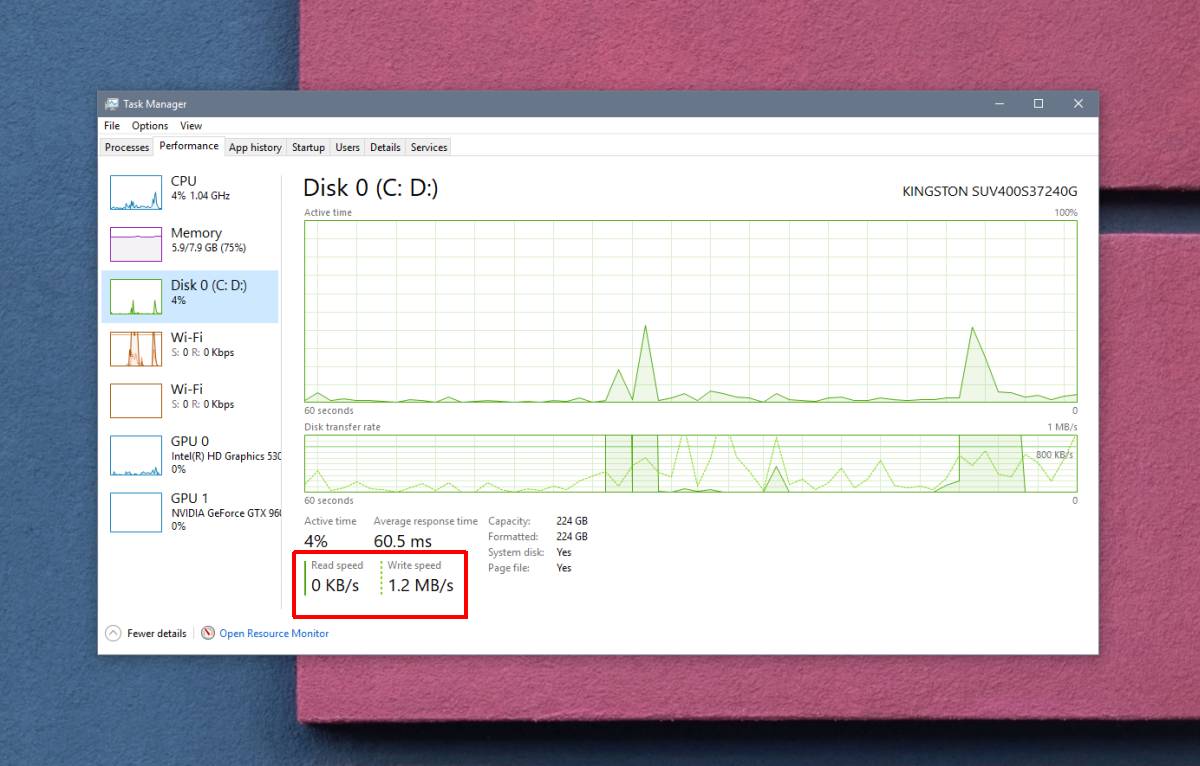
Η ταχύτητα που οι αναφορές του Task Manager είναι τραχύεκτίμηση. Είναι ένα στιγμιότυπο που σημαίνει ότι σας δίνει την ταχύτητα για ένα δεδομένο χρονικό διάστημα και οι ταχύτητες μπορεί να διαφέρουν ανάλογα με το τι κάνετε στο σύστημά σας, δηλαδή ποιες εφαρμογές έχετε ανοίξει.
Για πιο ακριβή δοκιμή, χρησιμοποιήστε μια εφαρμογή που ονομάζεται Δείκτης αναφοράς SSD. Είναι μια δωρεάν εφαρμογή που μπορεί να σας δώσει περισσότεραακριβή ανάγνωση της ταχύτητας SSD σας. Κάντε λήψη και εκτελέστε το. Η προεπιλεγμένη δοκιμή 1GB θα κάνει το τέχνασμα. Θα χρειαστεί λίγος χρόνος για να ολοκληρωθεί. Κάντε κλικ στο κουμπί Έναρξη στο κάτω μέρος και αφήστε την εφαρμογή να ολοκληρώσει και τις τέσσερις δοκιμές που εκτελεί.
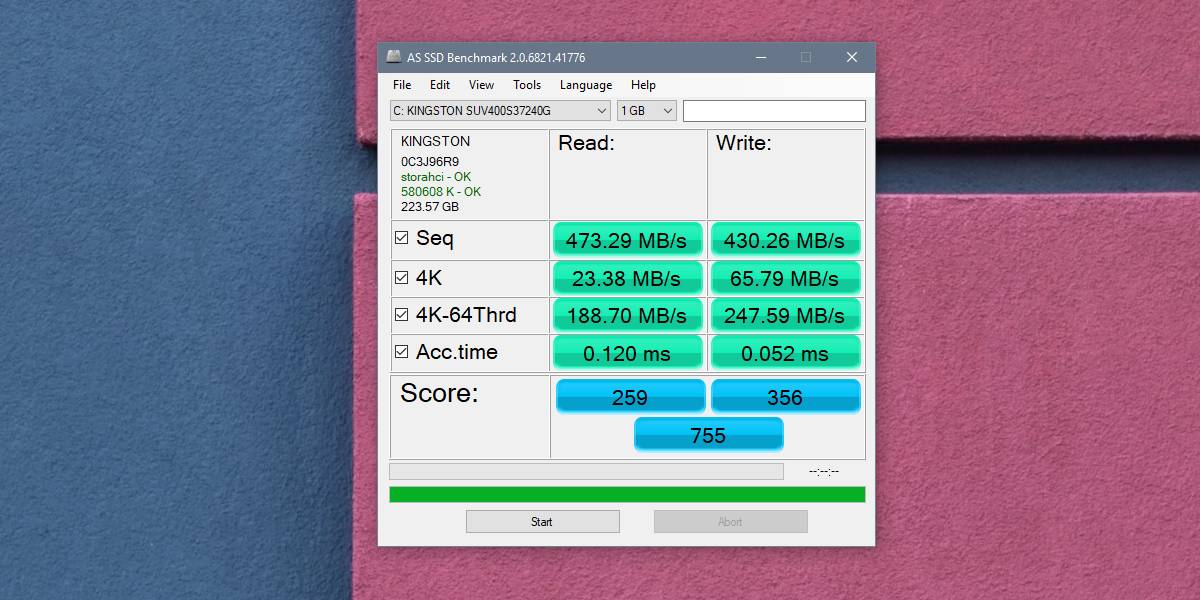
Η δοκιμή Seq είναι αυτό που θέλετε να δείτε για σαςΟι ταχύτητες ανάγνωσης / εγγραφής SSD. Οι άλλες δοκιμές είναι τυχαίες δοκιμές μπλοκ 4K, δοκιμή για ταχύτητα όταν η δραστηριότητα δίσκου είναι κατανεμημένη σε 64 κλωστές, και για χρόνο πρόσβασης. Χρησιμοποιώντας αυτές τις τέσσερις δοκιμές, η εφαρμογή σας δίνει μια βαθμολογία για το πόσο γρήγορα είναι το SSD σας. Δεδομένου ότι η εφαρμογή δεν παρέχει δείκτες αναφοράς και επειδή η βαθμολογία μπορεί να διαφέρει ανάλογα με το εμπορικό σήμα και την ηλικία του SSD, θέλετε να το πάρετε με ένα σιτάρι αλατιού.
Δεν λέμε ότι το σκορ δεν έχει νόημα, αλλά δεν καθορίζει τα πάντα για το SSD σας. Χρησιμοποιήστε αυτό το εργαλείο με άλλα εργαλεία που μπορούν να βελτιώσουν την υγεία του SSD σας.













Σχόλια